

お使いのパソコンに『パソコンでタイムカード管理2』をインストールします。
CD-ROMドライブにCD-ROMを挿入します。
CD-ROMが認識されましたら、自動でセットアップが始まります。
セットアップファイル名は、![]() 655_timecard2_dl.exeです。
655_timecard2_dl.exeです。
ダブルクリックするとインストールが始まります。
セットアップファイル名は、![]() 661_timecard2_100_dl.exeです。
661_timecard2_100_dl.exeです。
ダブルクリックするとインストールが始まります。
※下図は、「パソコンで勤怠管理」をインストールする場合の画面例です。
「パソコンで勤怠管理」は、「パソコンでタイムカード管理2」と「ささっとタイムカード計算2」がセットになっている製品です。
下のような画面が表示されますので、内容を確認して「次へ」 ボタンをクリックします。
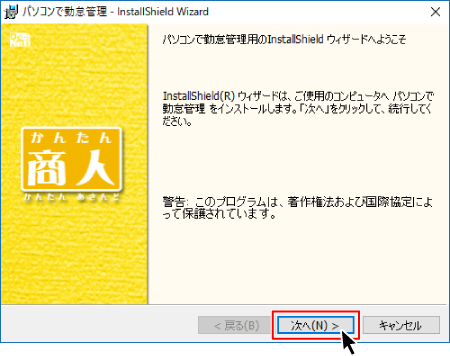
使用許諾契約書の内容を確認し、使用許諾契約の条項に同意しますをクリックして
選択した後、「次へ」ボタンをクリックしてください。
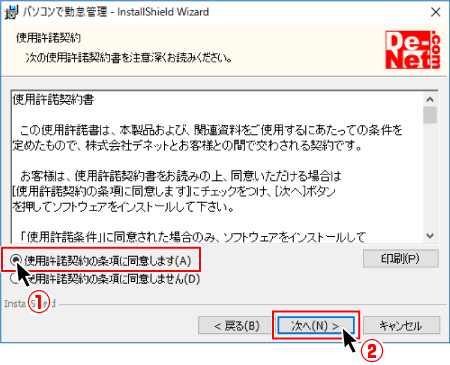
インストール先を変更することができます。変更しない場合は「次へ」ボタンをクリックしてください。
インストール先を変更する場合は「変更」ボタンをクリックして、インストール先を選択してから、
「次へ」ボタンをクリックしてください。
通常はインストール先を変更しなくても問題はありません。
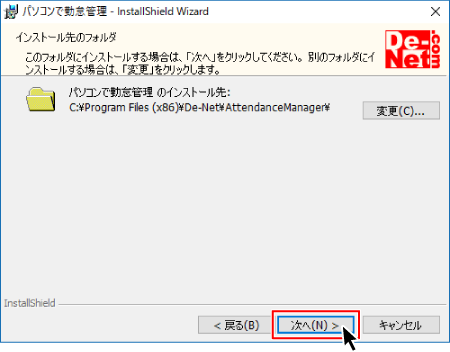
インストール先等の情報が表示されます。確認を行い、インストールを行う場合は
「インストール」ボタンをクリックしてください。
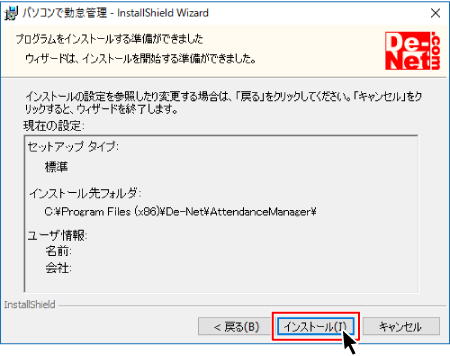
「はい」ボタンをクリックしてください。
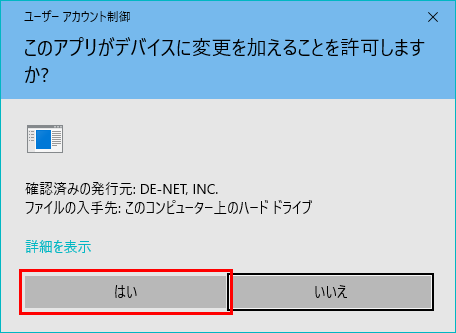
インストールが正常に終了すると下のような画面が表示されます。
内容を確認して、「完了」ボタンをクリックしてください。
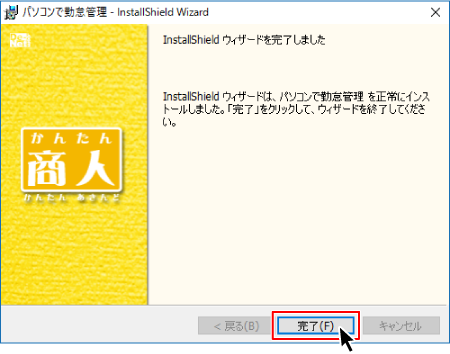
インストールが完了すると、デスクトップにアイコンが表示されます。
アイコンをダブルクリックすると、ソフトが起動します。
![]()
COPYRIGHT © DE-NET CORPORATION. ALL RIGHTS RESERVED.